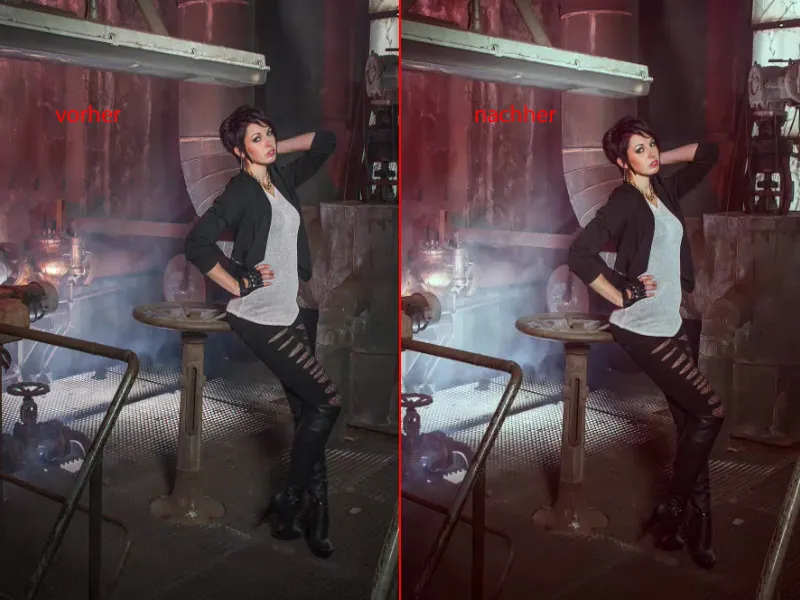Αν δεν είσαι απόλυτα ο τύπος για μη-καταστροφική επεξεργασία εικόνων, τότε θα σου δείξω σε αυτό το εκπαιδευτικό, πώς μπορείς να προχωρήσεις γρήγορα και αποτελεσματικά χρησιμοποιώντας τρόπους επιπέδων που προκαλούν καταστροφή.
Εδώ είναι μια γεύση: Έτσι φαίνεται όταν το έχεις επεξεργαστεί τελείως. Είναι ένα πολύ ωραίο αποτέλεσμα, κατά τη γνώμη μου.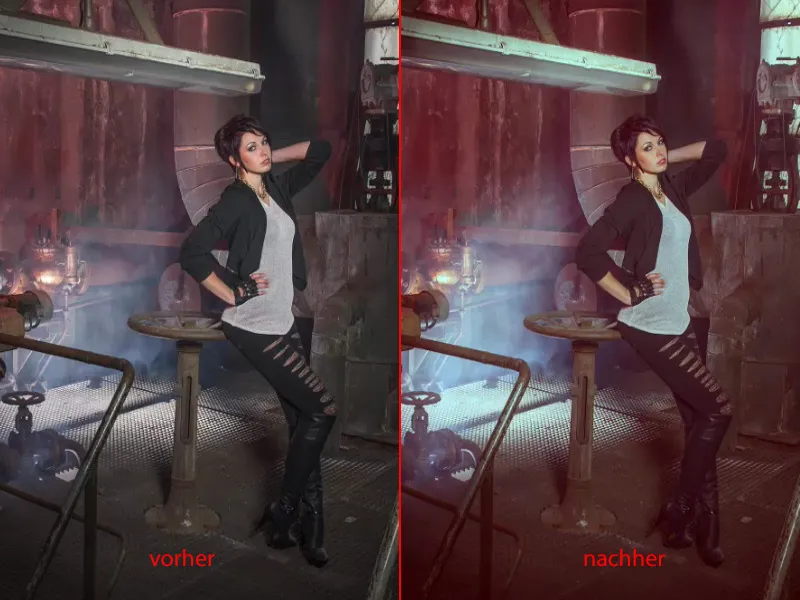
Και όταν ανοίγω την ομάδα (1), τότε βλέπεις το μειονέκτημα αυτού του τρόπου εργασίας: Δεν μπορείς πλέον να αλλάξεις τίποτα εδώ. Αυτά είναι όλα επίπεδα pixel, αυτά είναι όλοι οι αντιγραφής στρώσεις που μέσω συγκεκριμένων τρόπων στρωμάτων δίνουν πολύ, πολύ καλά αποτελέσματα.
Ωστόσο: Αν αρχίσεις να παίζεις με τη διάφανότητα (3) σε όλα τα επίπεδα, δυστυχώς γρήγορα επιστρέφεις στην αρχική εικόνα. Και αυτό φυσικά δεν είναι η ουσία του θέματος.
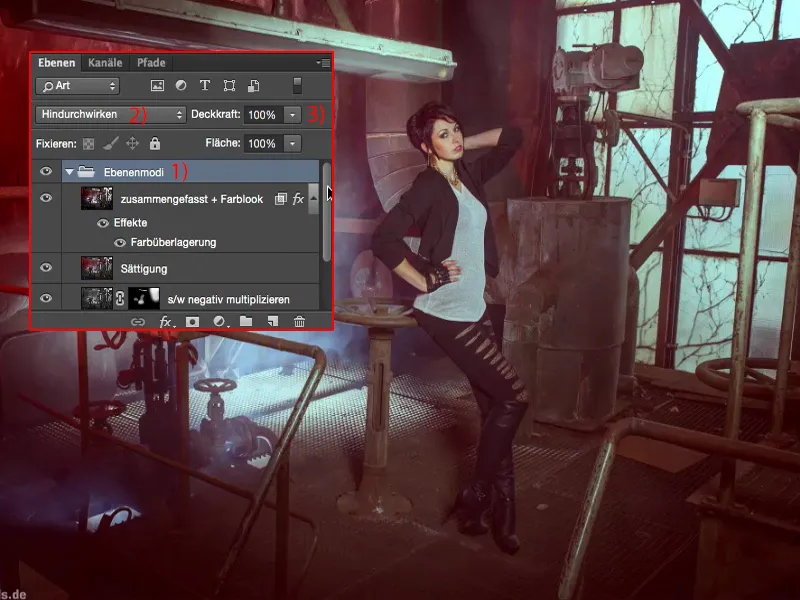
Ή αν πεις: Επάνω έχω βάλει ένα χρωματιστό look και τώρα θέλω να αλλάξω αυτό το επίπεδο (1) εδώ κάτω - αν αλλάξεις εδώ τη διαφάνεια (2), τότε κάτι συμβαίνει, αλλά δεν μπορείς πλέον να πεις με ακρίβεια τι ακριβώς αφαιρείται. Εδώ είναι ένα επίπεδο Μαύρο-Λευκό (1), Λειτουργία Απαλός Φωτισμός (3), που φαίνεται να αυξάνει την αντίθεση - αλλά είναι πραγματικά μόνο η αντίθεση; - γιατί τα χρώματα και η φωτεινότητα, όλα αλλάζουν. Πίσω έχεις παράξενες γαλαζωπές τουαλέτες (4), όλα αυτά φαίνονται πολύ περίεργα. Και αυτό είναι το μειονέκτημα της καταστροφικής επεξεργασίας.
Επεξεργασία Αντίθεσης
Παρόλα αυτά, φρέσκο και απολύτως ελεύθερο, συνεχίζουμε εδώ δημιουργικά με καταστροφικό τρόπο. Μπορείς ουσιαστικά να συνδυάσεις ό,τι θες. Πρέπει απλώς να γνωρίζεις ποιοι τρόποι στρωμάτων δίνουν ποια αποτελέσματα. Κατ' αρχήν φτιάχνω πάντα ένα αντίγραφο στρώσης (1), αφαιρώ το κούρδισμα με Shift + Cmd + U ή με Εικόνα>Διορθώσεις>Μείωση Κορεσμού (2). Κάνω αυτό γιατί τώρα πρώτοι ανταποκριτές θέλω να βελτιστοποιήσω την αντίθεση.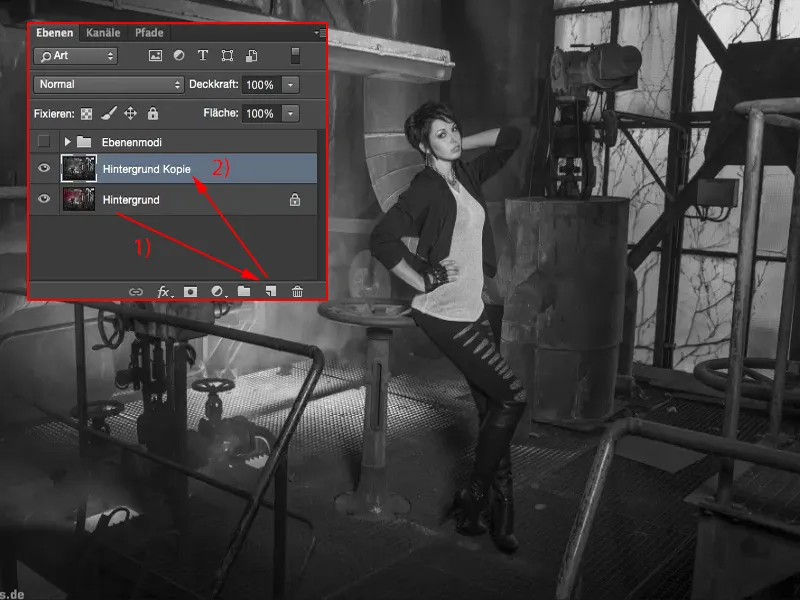
Και γι' αυτό το λόγο θέτω το σύνολο στο Απαλό Φωτεινό (1). Έτσι τα φώτα σηκώνονται, οι σκιές πέφτουν, ενώ τα μέσα γίνονται πιο αντίθετα. Αυτό είναι το Πριν (2) και το Μετά (3).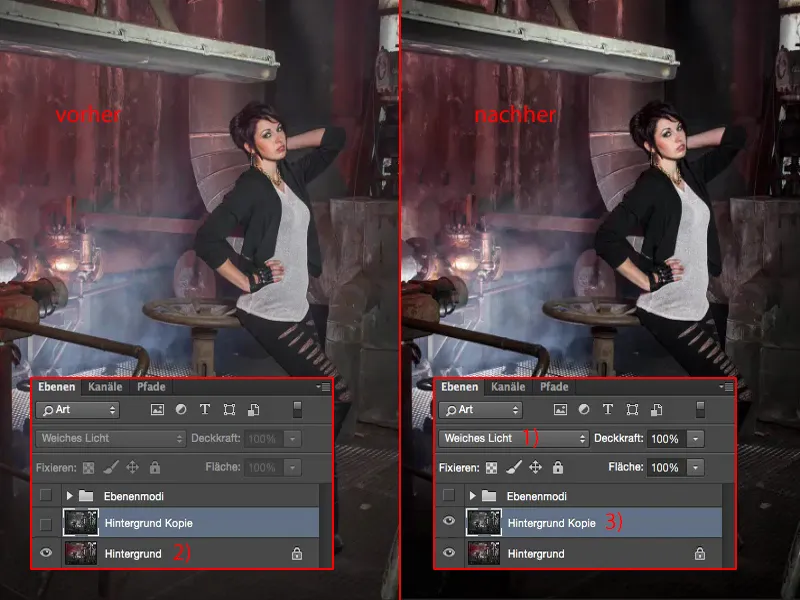
Τα παπούτσια σχεδόν εξαφανίζονται, οπότε εδώ ρυθμίζω την Διαφάνεια (1) πίσω, μέχρι να πω: Εντάξει, κάπως βελτιστοποίησα την αντίθεση. Τα πάντα έχουν σκίαση, είναι όλα εμφανή.
Επισημάνω τα Φώτα
Στη συνέχεια συνοψίζω με αυτό το επίπεδο (1) με Shift + Alt + Cmd + E. Τώρα έχω μια συνοψισμένη στρώση σαν κόμματο, όπως το λέμε, και την αφαιρώ (Shift + Cmd + U) πρώτα (3).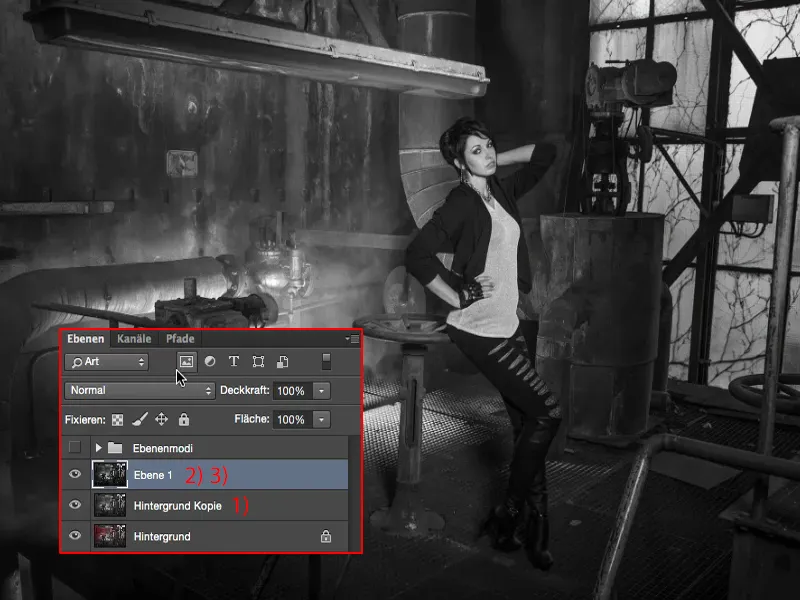
Στο επίπεδο αυτό χρησιμοποιώ τώρα τη Λειτουργία Αντίστροφη Πολλαπλασιασμού (1), γιατί θέλω να τονίσω τα όμορφα φώτα, όπου το ομίχλη ανεβαίνει μέσα από την κίτρινη. Δημιουργώ μια μάσκα (4) εδώ και αντιστρέφω αμέσως τη μάσκα (5).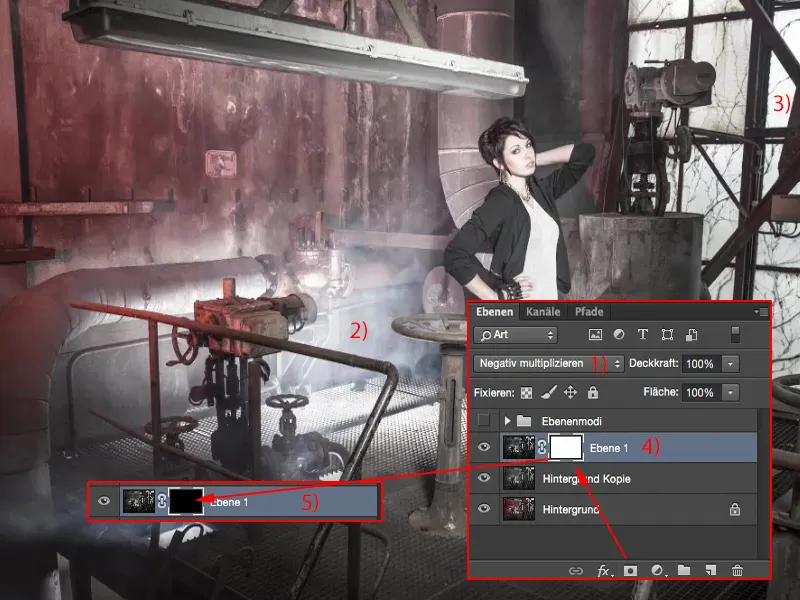
Τώρα έχω 46% Διαφάνεια (1) του Πινέλου (2). Ας δούμε - ναι, αυτό είναι αρκετά καλό. Και μπορώ να ζωγραφίσω αυτά τα φώτα εδώ στην εικόνα. Και πίσω μπορώ να περάσω όμορφα, γιατί δεν μπορούσα εκείνη τη στιγμή με τις εικόνες όλους αυτούς τους φλας να το ελέγξω, ώστε το παράθυρο να γίνει κι αυτό φωτεινό (3). Εκεί μπροστά ξέχασα κάτι, υπάρχει κι εκεί φωτεινός φάρος (4), και τώρα μπορώ εκείνος τον ομίχλη να τον φέρω κι εκεί (5). Πρόκειται για μια ωραία ευκαιρία, με τον Αντίστροφο Πολλαπλασιασμό (6), για λίγο φως, ακόμα και στο μοντέλο, αν χρειαστεί.
Ναι, φαίνεται καλό, σίγουρα πολύ, πολύ πιο ενδιαφέρον από την αρχική εικόνα, πολύ πιο όμορφο, πολύ πιο δραματικό, γιατί το φως τώρα δείχνει λίγο περισσότερο όπως ήταν στον χώρο στην πραγματικότητα.
Αλλαγή Κορεσμού
Το Επόμενο που κάνω, μπορείς να το φανταστείς: Συνοψίζω πάλι τα επίπεδα (1). Δουλεύω καταστροφικά, όλα σε pixel επίπεδα, στα οποία κάνω συγκεκριμένες αλλαγές. Και εδώ θέλω τώρα να αναβαθμίσω για παράδειγμα τον κορεσμό. Άρα - εργάζομαι καταστροφικά - πηγαίνω στις Διορθώσεις, πηγαίνω στο Τόνος/Κορεσμός (Εικόνα>Διορθώσεις>Τόνος/Κορεσμός) (2) και ...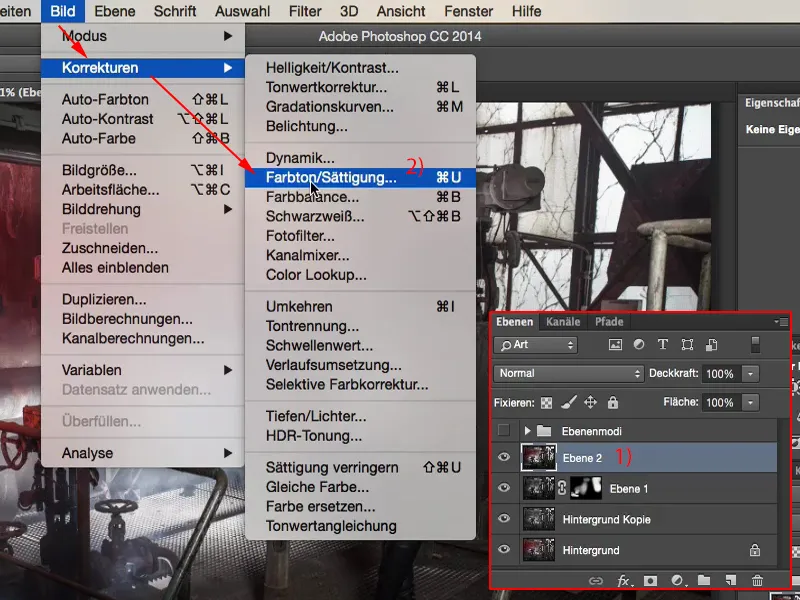
... αυξάνω πραγματικά τον κορεσμό, μέχρι να πω: Είναι ίσως και πολύ.
Μπορώ να αλλάξω τη λειτουργία του επιπέδου σε κορεσμό. Και αν παρατηρήσεις το κόκκινο: Στη λειτουργία Κανονικό (1) είναι λίγο πιο σκοτεινό, στη λειτουργία κορεσμό (2) είναι λίγο πιο φωτεινό. Αυτό συμβαίνει επειδή έχω ρυθμίσει τον ρυθμιστή ή τη λειτουργία του επιπέδου στη λειτουργία κορεσμό, με αποτέλεσμα τα χρώματα να μην μετατοπίζονται τόσο έντονα. Έτσι έχουμε μια αύξηση της κορεσμένης απόχρωσης εδώ, αλλά όχι τόσο δραματική και σκοτεινή όπως όταν συμβαίνει στη λειτουργία Κανονικό.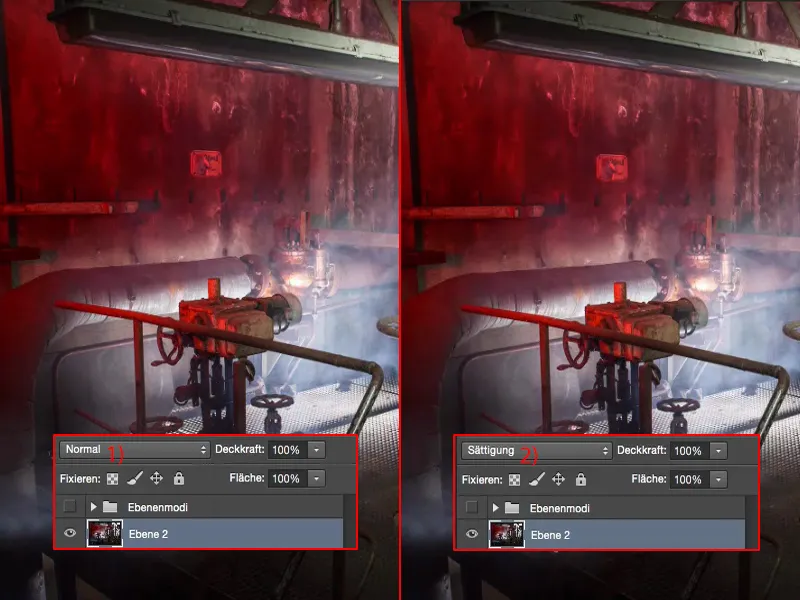
Εδώ ρυθμίζω την διαφάνεια - γι' αυτό το λόγο το αύξησα επίτηδες τόσο ψηλά - και πιθανότατα καταλήγω γύρω στο 40% με 60% (1) κάπου. Κοιτάζω επίσης τη λάμψη σε αυτό το μεταλλικό κομμάτι (2) μπροστά, εκεί φαίνεται πολύ καλό. Και το κορίτσι παίρνει ξανά ένα υγιές, όμορφο χρώμα προσώπου, όπως λένε.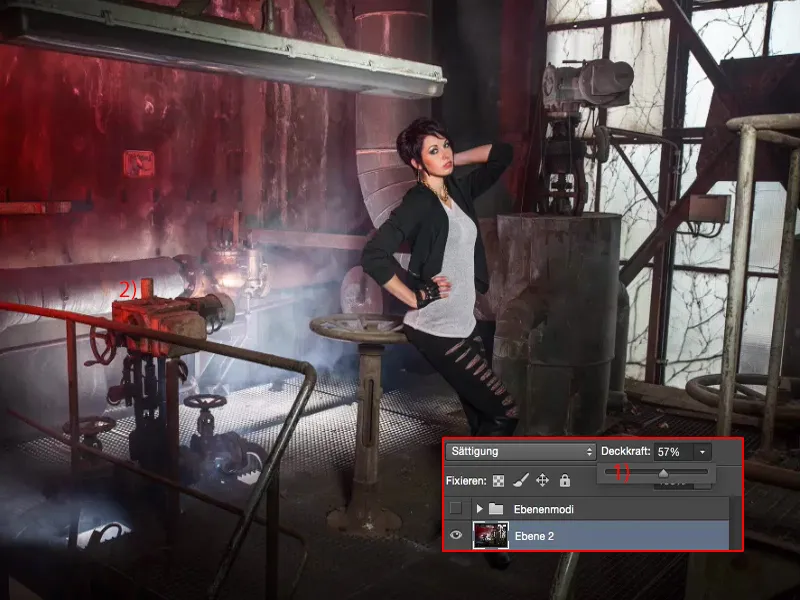
Δημιουργία εφέ χρωμάτων
Συνεχίζουμε εδώ ενθουσιώδως και φτιάχνουμε ένα νέο αντίγραφο, ενώνουμε ξανά (1).
Σε αυτό θέλω τώρα να εφαρμόσω ένα εφέ χρώματος. Και μπορώ να αλλάξω πραγματικά μόνο μια λειτουργία που αυξάνει τη σύγκρουση, φωτίζει, σκοτεινιάζει. Δεν μπορώ να αλλάξω πολύ περισσότερο στο εφέ χρωμάτων. Νομίζεις;
Απλώς πρέπει να κάνεις διπλό κλικ στο επίπεδο πίσω εδώ, στην κενή περιοχή, έτσι θα φτάσεις στα στυλ επιπέδων. Και με αυτά μπορείς πραγματικά να δημιουργήσεις ένα εφέ χρώματος. Γι' αυτό ενεργοποιείς καλύτερα αυτόν τον χρωματικό συνδυασμό και ρυθμίζεις τη λειτουργία σε Απαλό Φως (2).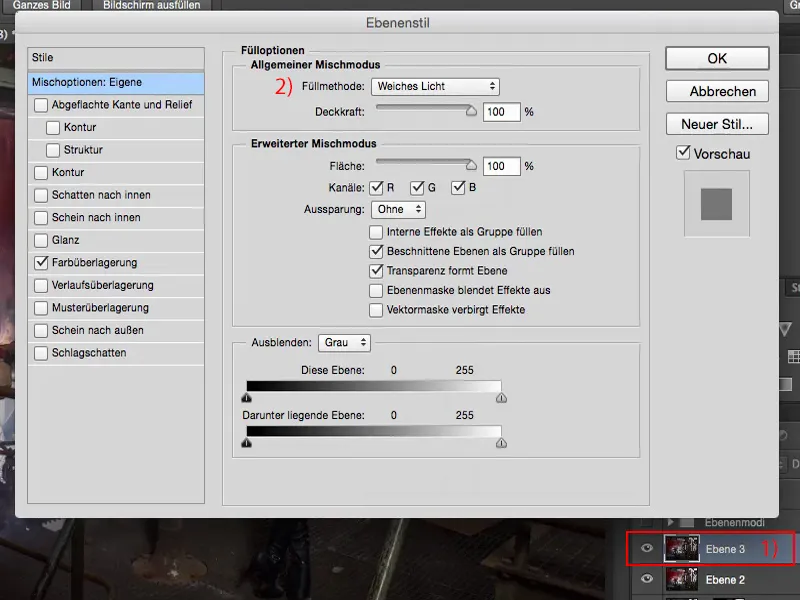
Τώρα έχεις ελέγξει αρχικά τα R, G, B, θα τα βγάλω όλα και θα πάω στον κόκκινο κανάλι (1). Και βλέπεις πώς όλα εδώ αποκτούν πολύ περίεργη απόχρωση.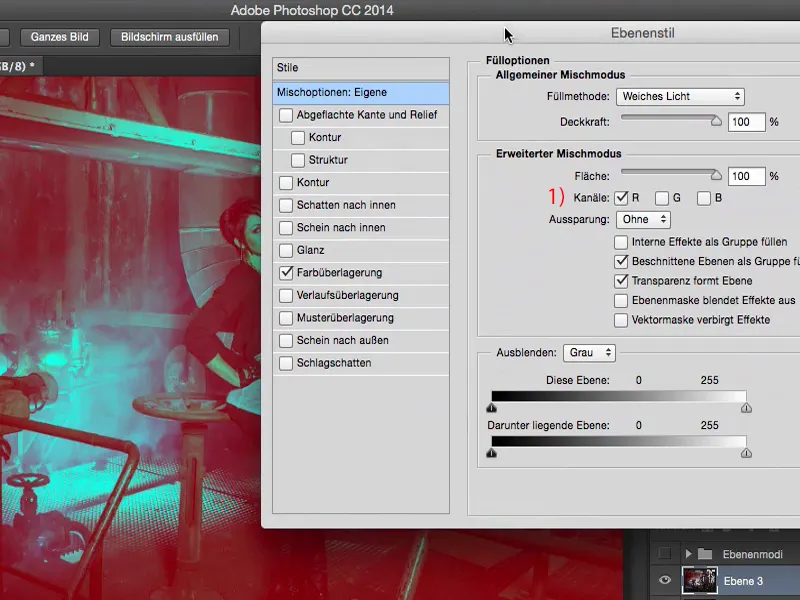
Η λειτουργία του επιπέδου βρίσκεται στο Απαλό Φως και η διαφάνεια είναι 100%. Καλά, το 100% είναι λίγο υπερβολικό, αλλά αν βάλω εδώ κάπου 20% έως 30% (1), τότε μου φαίνεται ωραίο.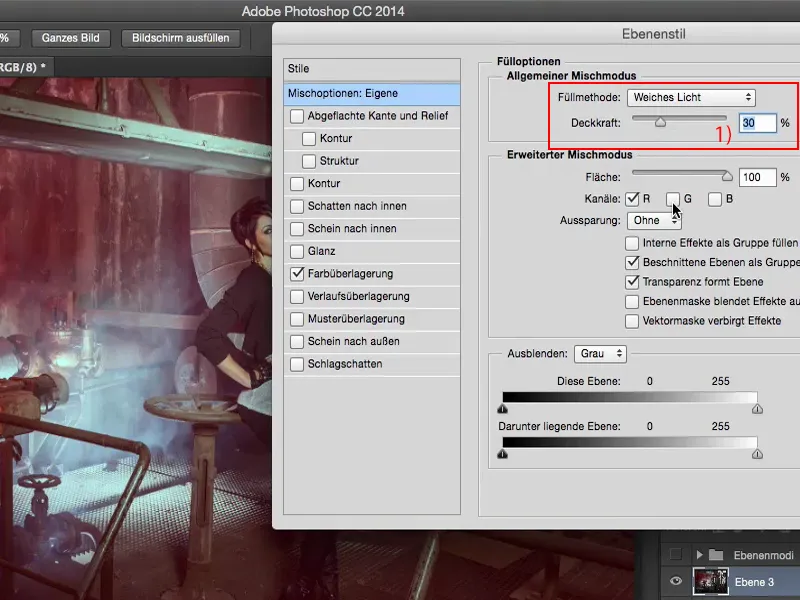
Και τώρα μπορώ να πειραματιστώ ακόμα: Για παράδειγμα, αν προσθέσω τον πράσινο κανάλι (1) ... Βλέπεις πού οδηγεί αυτό: Μπορώ να αναμείξω πραγματικά πολύ, πολύ ωραίους χρωματικούς συνδυασμούς εδώ τώρα.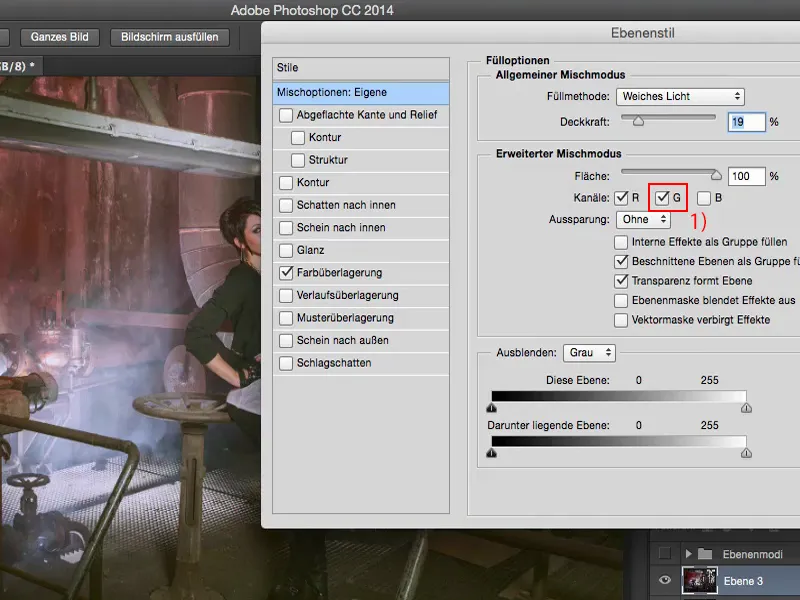
Μου αρέσει πολύ αυτό που βλέπω στον κόκκινο κανάλι, επειδή έχω αυτόν τον κόκκινο προβολέα στην εικόνα.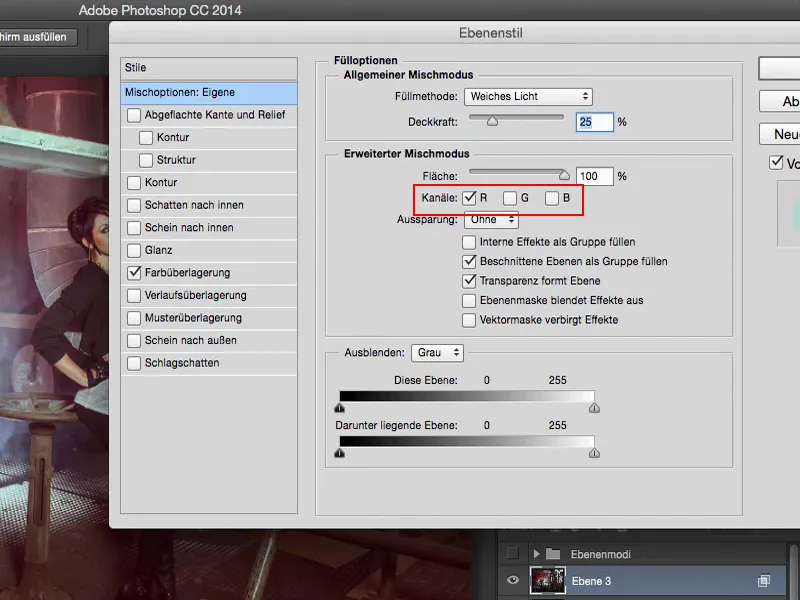
Και έχω εδώ τον χρωματικό μου συνδυασμό σε αυτό το επίπεδο (1). Εκεί μπορώ να ρυθμίσω ακόμη τη διαφάνεια (2), θα την επιστρέψω λίγο πίσω.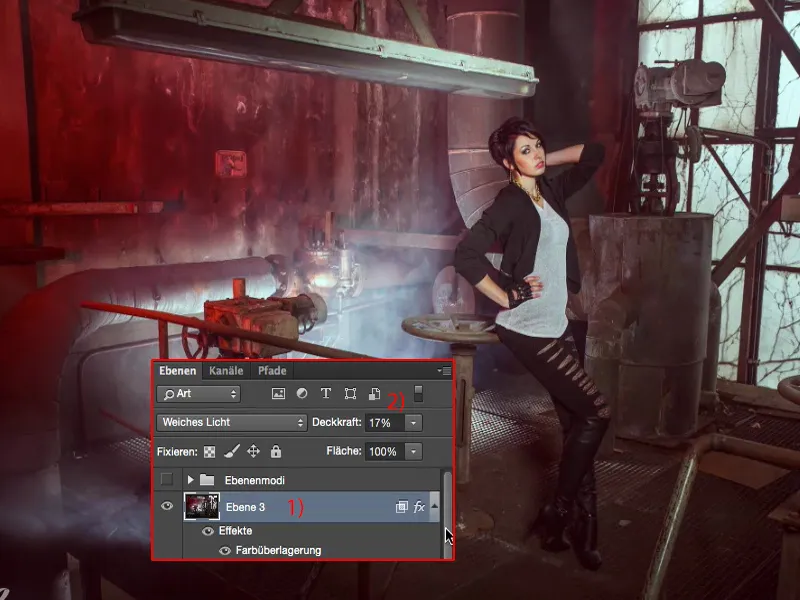
Και μετά θα κοιτάξουμε το Πριν και το Μετά: Νομίζω - ακόμα κι αν είναι με δεσμευτικό τρόπο επεξεργασμένο - το αποτέλεσμα παραμένει πολύ όμορφο.